Android Studio导入Eclipse项目的两种方法
Android Studio导入Eclipse项目有两种方法,一种是直接把Eclipse项目导入Android Studio,另一种是在Eclipse项目里面进行转换,然后再导入Android Studio。
1. 直接导入
打开Android Studio,如果里面已经打开了项目,选择关闭当前的项目,会弹出一个Welcome对话框:
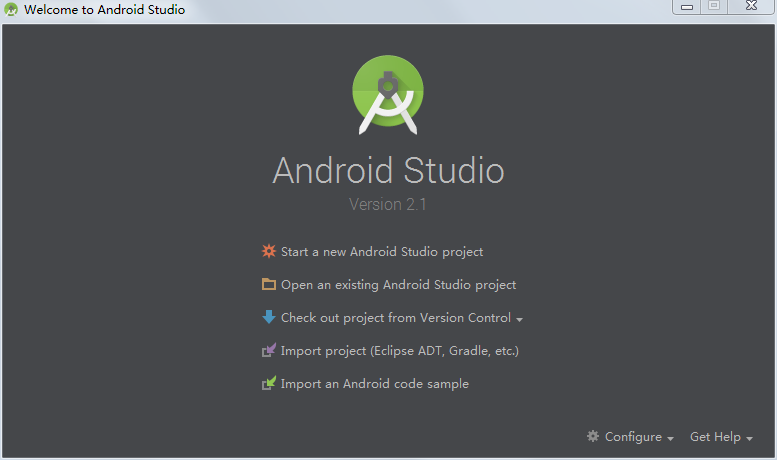
选择Import project (Eclipse ADT, Gradle, etc.),然后再选择要导入的Eclipse项目:
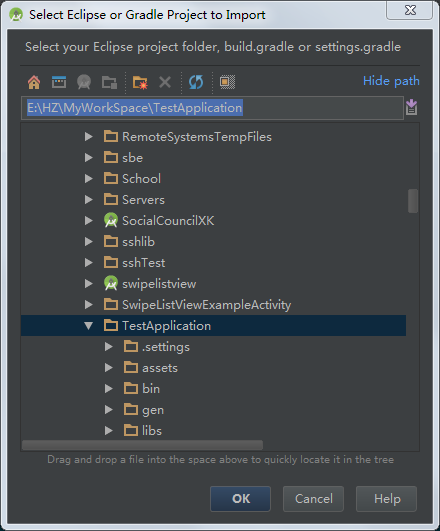
点击"OK"以后,选择导入的目标文件夹,默认的是相同的目录下,相同的项目名称后面跟了一个"1",实际上是新建了一个目录:
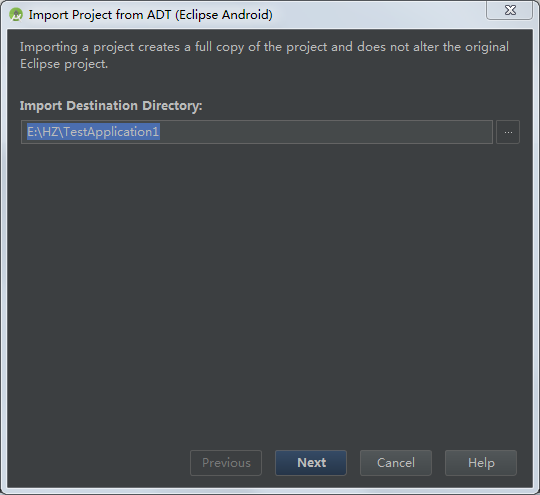
再点击"Next",会有一个选择对话框,去掉最后一个驼峰命名的选项:
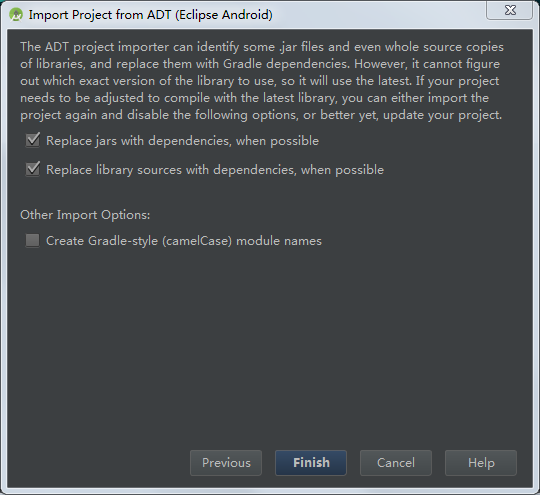
最后点击"Finish",导入成功:
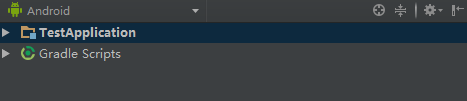
2. 间接导入
首先在Eclipse里面选择File->Export,选中"Generate Gradle build files":
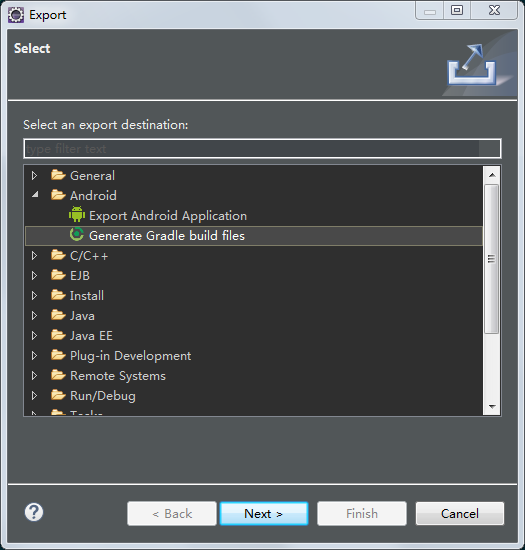
点击"Next",会有一个说明对话框:
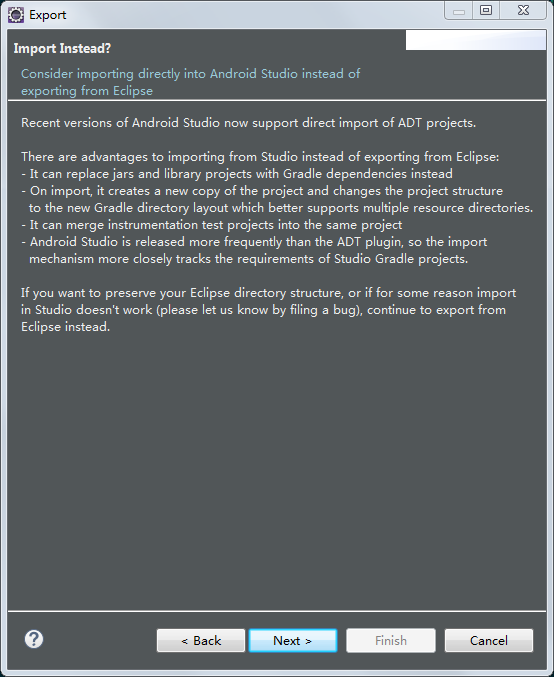
继续"Next",选择要转换的项目,注意只选中要转换的项目,这个项目需要的库不要选中:
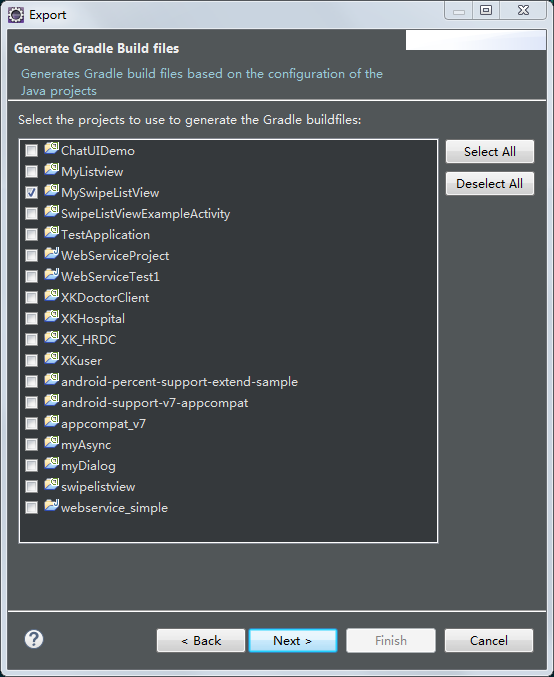
再点击"Next",可以看见项目需要的库已经被自动包含了进来:
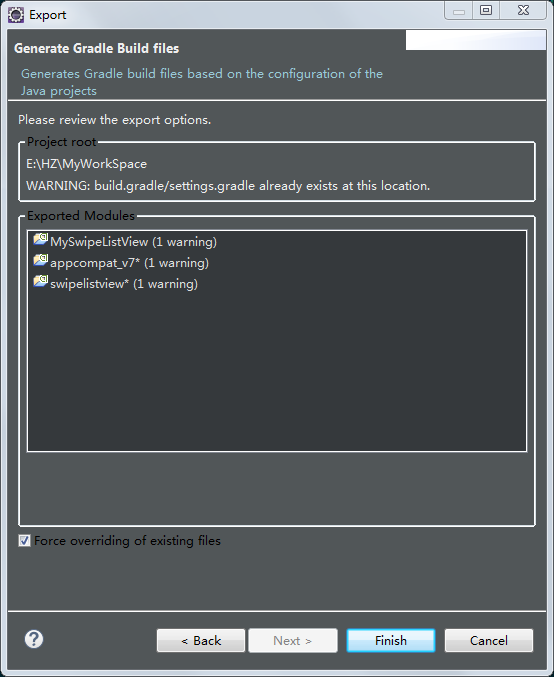
连续点击"Finish",结束在Eclipse中的操作。进入Android Studio,同样的关闭当前项目,进入Welcome对话框:
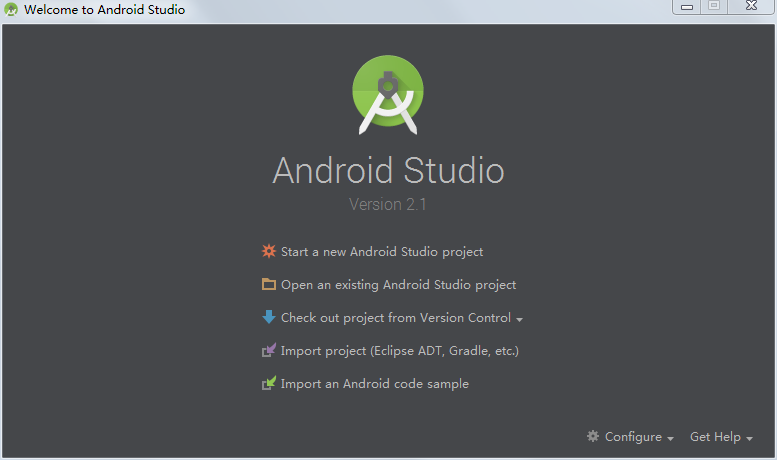
选择Import project (Eclipse ADT, Gradle, etc.),进入项目选择的对话框,注意这时就不是选择要导入的项目,而是Eclipse工作目录下的build.gradle文件:
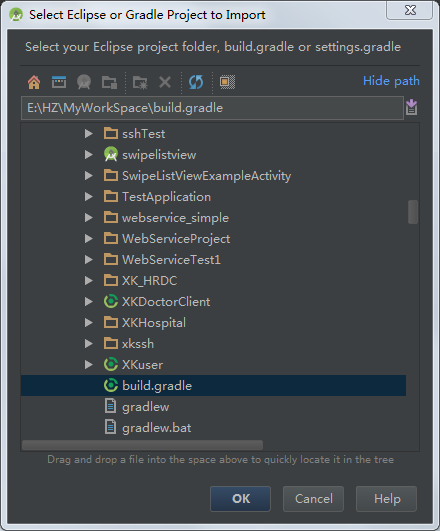
等待一段时间以后,可以看见项目以及需要的库都被导入了进来:
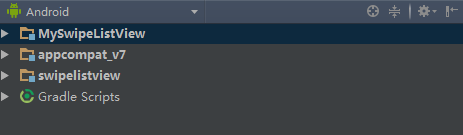
总结一下,第一种方法适用于不需要库的项目,第二种方法适用于需要库的项目。
以上就是本文的全部内容,希望本文的内容对大家的学习或者工作能带来一定的帮助,同时也希望多多支持我们!
相关推荐
-
解决Android Studio导入项目非常慢的办法
前言 大家都知道Android Studio目前已经更新到2.0 Preview 6了,作为Google大力推崇的开发工具,相对于Eclipse ADT有着不可比拟的优势.然而在实际使用时,依然有不少不爽的地方.Android Studio原生支持使用Gradle来构建项目本是个不错的想法,使用动态语言Groovy定义项目构建过程,避免了build.xml文件的繁琐定义.但是Gradle的二进制包体积较大,而且用户可能按照了不同的Gradle版本,构建时可能会出现各种问题.因此又提出了Gradl
-
Android Studio导入项目非常慢的解决方法
Android Studio原生支持使用Gradle来构建项目,使用动态语言Groovy定义项目构建的过程,避免了build.xml文件繁琐的定义. 然而使用的时候,却有着巨大的缺陷.由于Android Studio在升级的时候,可能会伴随着Gradle版本的升级,Gradle就会产生若干的版本. 为了保证程序不会因为Gradle版本不同导致问题,又产生了Gradle Wrapper,它的作用就是让项目绑定一个Gradle版本,当我们导入项目时,会自动下载相应的Gradle版本. 问题来了 这就
-
clipse项目迁移到android studio的方法(图文最新版)
前言 最近Android studio(下文简称AS)官方发布了正式版,目前火得不行.个人认为主要是因为android是google自家的产品,AS也是他自己搞的IDE,以后的趋势android开发肯定会用AS,至于eclipse的adt插件是否继续更新就不可而知了.最近我也在android官网找了一下集成好的adt-bundle,但没有找到,可能是路径变了(搜索也没有找到)或者是真的为了支持AS就下架了.Github上现在也是一大堆的AS项目,所以这是个趋势啊. 之所以写本文是因为网上找的ec
-
Android studio 如何删除项目 module
在Android Studio中想要删除某个module时,在Android Studio中选中module,右键发现没有delete,如图: Android Studio对module做了一个保护机制,module是不能随意删除的,要删除必须先从module列表中移除. 移除方式有两种: 1.File菜单下Project structure...,选中你要移除的module,然后按红色的'-'按钮,这个时候仅仅是在Android Studio目录结构中删除,并没有从硬盘删除,如果这个modul
-
Android Studio项目中导入开源库的方法
前两天,谷歌发布了Android Studio 1.0的正式版,也有更多的人开始迁移到Android Studio进行开发.然而,网上很多的开源库,控件等还是以前的基于Eclipse进行开发,很多人不知道怎么导入到自己的基于Android Studio项目中来,微博上也有人私信我,让我来写写,正好今天回来的比较早,就写写吧.主要介绍一下常见的一些导包的场景. 前言 复制代码 代码如下: --project //项目目录 | build.gradle //项目的gradle配置文件
-
Android Studio使用教程(一):下载与安装及创建HelloWorld项目
背景 相信大家对Android Studio已经不陌生了,Android Studio是Google于2013 I/O大会针对Android开发推出的新的开发工具,目前很多开源项目都已经在采用,Google的更新速度也很快,明显能感觉到这是Android开发的未来,那么我们还有什么理由不去拥抱未来呢? 虽然推出了很久,但是国内貌似普及的程度并不高,鉴于很多朋友求studio的详细教程,那么今天我就手把手教大家下载.安装.使用,Studio之路从这里开始. Android Studio VS Ec
-
Android从0到完整项目(1)使用Android studio 创建项目详解
使用Android Studio 创建Android项目,分享给大家 (1) 说明: 还有一部分人在坚持使用 Eclipse ,建议抓紧换掉.使用AS 可能会刚开始因为不熟悉而有一定的胆怯心理,不过当你熟悉你会发现 原来Android 开发其实这么便利.很多代码 都是可以一键生成的. 正文 一,准备工作 http://www.android-studio.org 下载Android Studio 安装成功后打开 Android 安装 自行百度 创建工程,Android 是单工程项目 这一点与Ec
-
Android Studio导入Eclipse项目的两种方法
Android Studio导入Eclipse项目有两种方法,一种是直接把Eclipse项目导入Android Studio,另一种是在Eclipse项目里面进行转换,然后再导入Android Studio. 1. 直接导入 打开Android Studio,如果里面已经打开了项目,选择关闭当前的项目,会弹出一个Welcome对话框: 选择Import project (Eclipse ADT, Gradle, etc.),然后再选择要导入的Eclipse项目: 点击"OK"以后,选择
-
Android Studio导入Eclipse项目时.so库文件的解决方法
最近,将一个包含有百度地图SDK的Eclipse工程导入到Android Studio环境下时,运行进入App地图窗口出现了闪退,错误提示:java.lang.UnsatisfiedLinkError: No implementation found for long com.baidu.p--. 这是因为在Android Studio上导入so文件的方式和Eclipse不同. 解决方法有两种: 1.如果是直接在libs目录下创建子目录armeabi放置.so文件(针对Eclipse结构目录),
-
Android Studio 导入开源项目的正确姿势及注意事项
报错:Error:(2, 0) Plugin with id 'realm-android' not found. 注意:项目中用到的插件,需要根目录下的build.gradle中添加它classPath, 执行下面的build.gradle文件覆盖前先检查下,或者备份一个. 当我们在Github上看到优秀的项目时,往往想下载下来学习,但是导入到AS中经常报各种错误,那么导入开源项目的正确姿势是什么呢? (1) 第一步,新建一个项目,跑一遍. (2) 打开 我们从Github下载的项目的文件.依
-
Android 配置打包签名信息的两种方法
目录结构如下: 有2种方式: 第一种,直接配置: signingConfigs { debug { storeFile file("app/keystore.properties") storePassword "111111" keyAlias "key" keyPassword "111111" } release { storeFile file("app/keystore.properties")
-
Android 隐藏底部虚拟键的两种方法
方法一 滑动屏幕 可重新显示出来 protected void hideBottomUIMenu() { //隐藏虚拟按键,并且全屏 if (Build.VERSION.SDK_INT > 11 && Build.VERSION.SDK_INT < 19) { // lower api View v = this.getWindow().getDecorView(); v.setSystemUiVisibility(View.GONE); } else if (Build.V
-
android studio按钮监听的5种方法实例详解
1.匿名内部类 public class MainActivity extends AppCompatActivity implements View.OnClickListener { @Override protected void onCreate(Bundle savedInstanceState) { super.onCreate(savedInstanceState); setContentView(R.layout.activity_main); Button btn1 = fin
-
Android 拍照后返回缩略图的两种方法介绍
目录 前言: 一.这就是第一种方法,比较简单,不用将图片保存到手机本地存储下来. 二.第二种方法 总结 前言: 如果简单地拍照片并非您应用的主要目标,那么您可能希望从相机应用中获取图片并对该图片执行一些操作. 一.这就是第一种方法,比较简单,不用将图片保存到手机本地存储下来. 下面我们看具体代码: 1.首先是布局文件activity_photothumbnail.xml <?xml version="1.0" encoding="utf-8"?> <
-
Android通过LIstView显示文件列表的两种方法介绍
在Android中通过ListView显示SD卡中的文件列表一共有两种方法,一是:通过继承ListActivity显示;二是:利用BaseAdapter显示.BaseAdapter是一个公共基类适配器,用于对ListView和Spinner等 一些控件提供显示数据.下面是利用BaseAdapter类来实现通过LIstView显示SD卡的步骤: 1.main.xml界面设计,如下图 复制代码 代码如下: <?xml version="1.0" encoding="utf-
-
Android中Intent传递对象的两种方法Serializable,Parcelable
Android中的传递有两个方法,一个是Serializable,另一个是Parcelable. Serializable是J2SE本身就支持的.而Parcelable是Android所特有的. 二者的使用场景和区别: 1)在使用内存的时候,Parcelable比Serializable性能高,所以推荐使用Parcelable. 2)Serializable在序列化的时候会产生大量的临时变量,从而引起频繁的GC. 3)Parcelable不能使用在要将数据存储在磁盘上的情况,因为Parcelab
-
Android中获取状态栏高度的两种方法分享
前言 最近在做一个关于FAB的功能的时候需要获取状态栏的高度,在网上查了很多种方法,下面是选出的比较合理的两个方法.主要参考stackoverflow的这篇问答:http://stackoverflow.com/questions/3407256/height-of-status-bar-in-android 方法一: private double getStatusBarHeight(Context context){ double statusBarHeight = Math.ceil(25
随机推荐
- jquery实现倒计时小应用
- Linux编译安装vsftpd服务器(本地用户验证方式)
- 在jquery repeater中添加设置日期,下拉,复选框等控件
- Bootstrap每天必学之按钮(Button)插件
- JS基础随笔(菜鸟必看篇)
- Nginx防盗链的3种方法
- php析构函数的简单使用说明
- PHP 小心urldecode引发的SQL注入漏洞
- JBuilder 2005单元测试之慨述
- JS复制特定内容到粘贴板
- 我认为JSP有问题(上)
- JSP application(return String)用法详例
- SQL Server 远程连接服务器详细配置(sp_addlinkedserver)
- jquery实现图片上传之前预览的方法
- Windows 2003的Web接口
- 注册表收藏夹,你用好了吗
- java中处理socket通信过程中粘包的情况
- Android 新闻界面模拟ListView和ViewPager的应用
- Android中listview嵌套scrollveiw冲突的解决方法
- GMPLS在自动交换光网络控制平面中应用

